リモートワーク、オンラインゲーム、スマートフォンのWi-Fiなど日々の仕事や暮らしで安定して高速な光回線が求められています。
光回線を選ぶなら、「NTT西日本品質」という選択を。
更新日:2017.11.17
連載ネットの知恵袋 パソコン機器
Q. 自分が使用しているパソコンのOS名やスペック、メーカー名、型番を確認したい

パソコンのOSや型番、スペックがわかりません。確認する方法を教えてください。
A. パソコン内の情報や添付の保証書、本体の外箱から確認できます

-
デスクトップ画面左下の[スタート(旗のマーク)]ボタンをクリックし、[コンピューター]の項目の上で右クリックします。
表示されたメニューの中から、[プロパティ]を選択します。
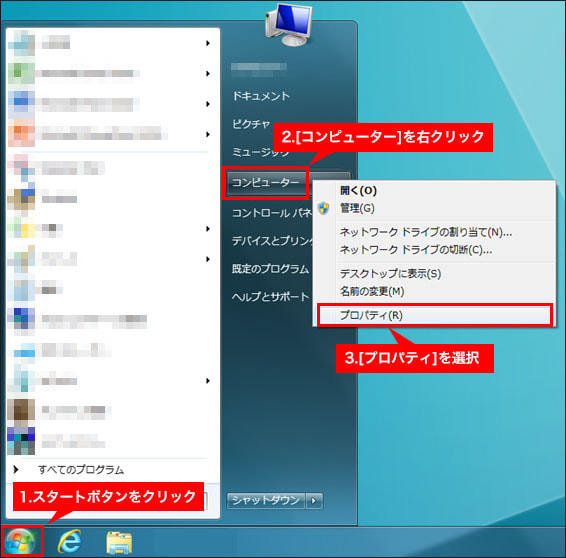
-
[コンピューターの基本的な情報の表示]が表示されます。
Windows のOS名や、パソコンのメーカー名、型番、スペック(性能)を確認してください。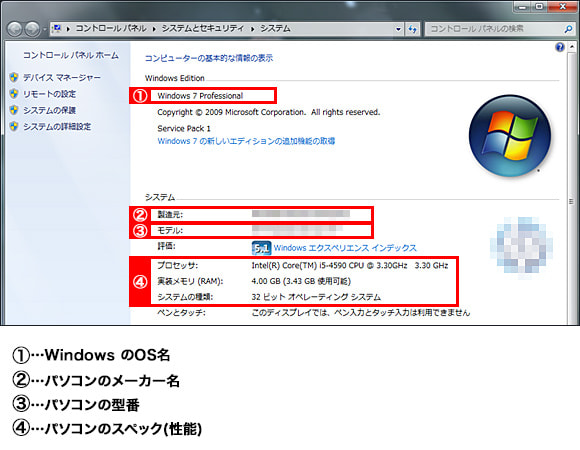
-
各項目を確認後、右上の[閉じる(×)]ボタンで画面を閉じてください。
-
デスクトップ画面右下の[ここに入力して検索]をクリックします。
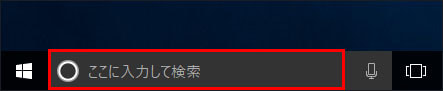
-
[Cortana(コルタナ)]が起動しますので、「システム情報」と入力します。
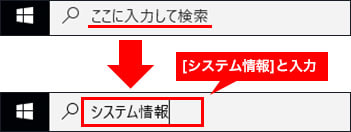
-
検索結果が表示されますので、[システム情報]をクリックします。
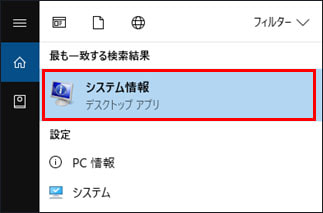
-
[システム情報]画面が表示されます。
Windows のOS名や、パソコンのメーカー名、型番、スペック(性能)を確認してください。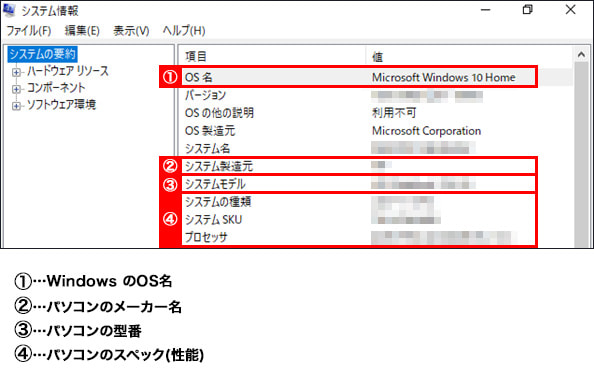
-
各項目を確認後、右上の[閉じる(×)]ボタンで画面を閉じてください。
-
次のような[スタート]画面が表示されている場合は、[デスクトップ]をクリックします。
※表示されない場合は[手順2]へ進んでください。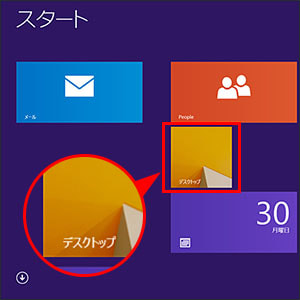
-
デスクトップ画面右下の[スタートボタン]の上で右クリックし、表示されたメニューから[システム]をクリックします。
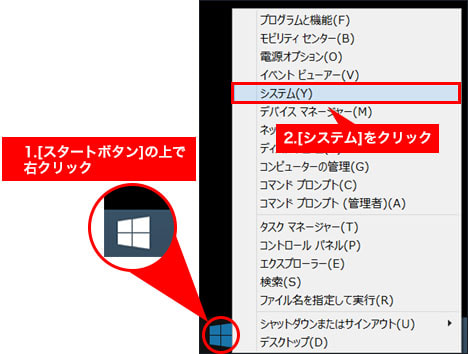
-
[システム]画面が表示されます。
Windows のOS名や、パソコンのメーカー名、スペック(性能)を確認してください。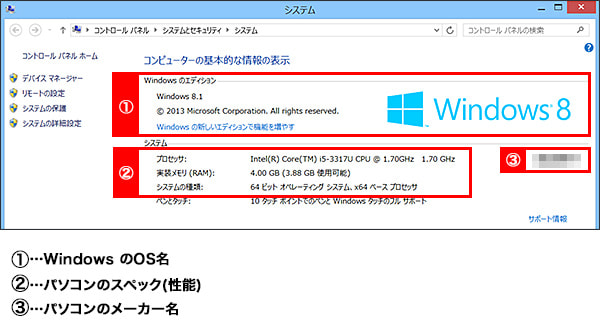
パソコンの型番の確認方法は、こちら(保証書などでの型番の確認方法)をクリックしてください。
-
各項目を確認後、右上の[閉じる(×)]ボタンで画面を閉じてください。
-
デスクトップ画面右上の[アップルメニュー(りんごのマーク)]をクリックし、表示された項目から[このMacについて]をクリックします。
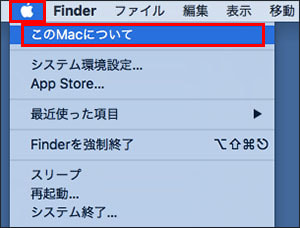
-
[このMacについて]の画面が表示されます。
OS名や、モデル名、スペック(性能)を確認してください。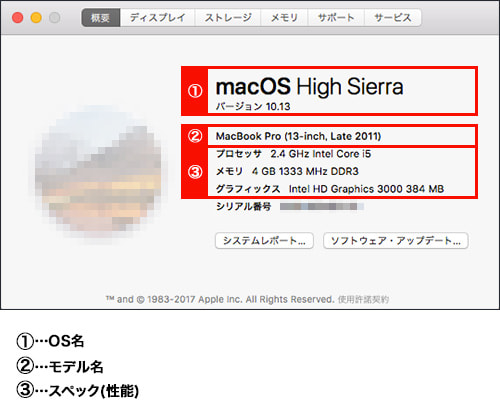
-
各項目を確認後、左上の[閉じる(×)]ボタンで画面を閉じてください。
パソコンの型番は、保証書や本体のラベル、外箱などから確認することができます。
-
【1. 保証書で確認する方法】
保証書の「型番」の項目をご覧ください。
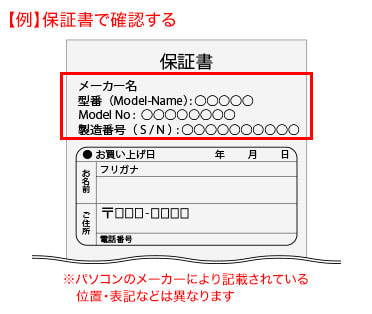
-
【2. 本体のラベルから確認する方法】
デスクトップパソコンの場合はパソコン本体の側面や上面、ノートパソコンの場合はパソコンの裏面などに貼り付けられているラベルをご覧ください。
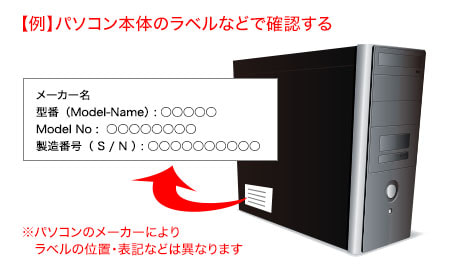
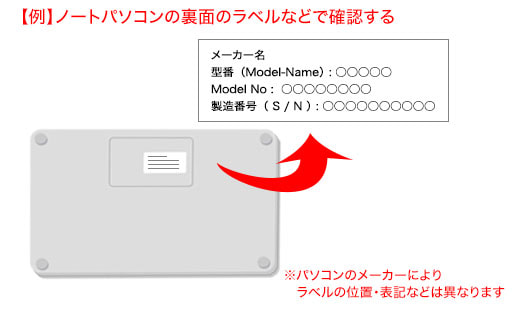
-
【3. 外箱から確認する方法】
外箱から確認する場合は、側面や底面に記載されているメーカー名や型番をご覧ください。

パソコンのOS名やスペック、メーカー名や型番は、次のようなときに必要になる基本的な情報です。
- OSのアップデート
- ソフトウェアの対応可否
- パソコンの修理
- 使用方法やお困りごとの相談
多くの場面でパソコンのOS名やスペック、メーカー名、型番が必要になるので、保証書や外箱は大切に保存してください。
また、メーカー名や型番は控えておくと万が一パソコンが動かなくなってしまった場合に安心ですね。
※1 ■ネットの知恵袋 Q.Cortana(コルタナ)って何ですか?
https://flets-w.com/chienetta/pc_mobile/cb_pc-operate84.html
※この記事は2017年11月17日現在の情報です。































パソコンのOSやスペック(性能)、メーカー名、型番はコントロールパネルの「システム」から確認することや、パソコンに添付されている保証書、本体の外箱から確認できます。
はじめに、パソコンを立ち上げた際の画面やデスクトップをご覧いただき、どのアイコンや画面が表示されているかをご確認ください。